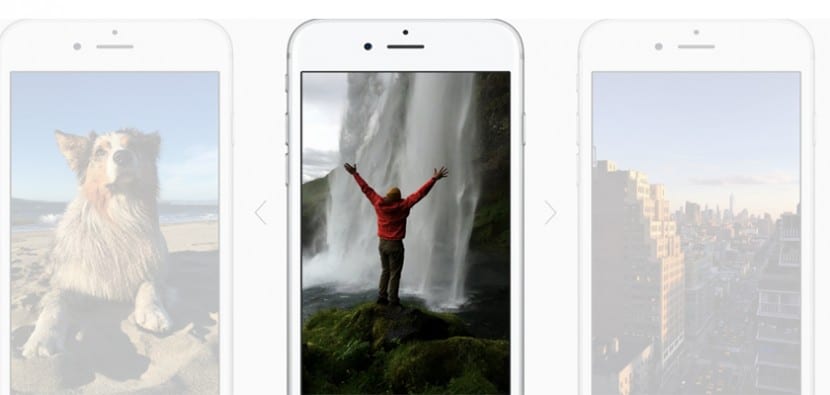
מאז ההשקה של פונקציית Live Photos, המאפשרת לנו לצלם תמונות נעות עם צליל, כאילו היו GIF, מבלי שהיו בפועל, רבים היו היישומים שהגיעו ל- App Store כי הרשו לנו להמיר תמונות מסוג זה לפורמט GIF כדי להיות מסוגל לשתף אותם במהירות דרך רשתות חברתיות ויישומי העברת הודעות. אך עם הגעתו של iOS 11, גרסה שמאפשרת לנו גם סוף סוף לשמור קבצים בפורמט GIF בסליל, אנחנו כבר לא צריכים להשתמש ביישומי צד שלישי, מכיוון שאפליקציית Photos עצמה נוכל להמיר אותם ל- GIF.
iOS 11 מביא לנו פונקציות חדשות להעברה או תמונות חיות שנוכל לצלם מה- iPhone 6s. הפונקציות החדשות מאפשרות לנו להוסיף אפקטים שונים לקובץ מסוג זה: לולאה, קפיצה או חשיפה ארוכה. אפקט הלולאה ממיר את הקובץ החי לקובץ GIF זה חוזר שוב ושוב. אפקט הקפיצה מאפשר לנו לשחזר את התמונה קדימה ואחורה ואפקט החשיפה הארוך משלב את כל התמונות המציגות תמונה משותפת של כל המסגרות.
המרת תמונה חיה ל- GIF ללא אפליקציות של צד שלישי
- ראשית עלינו לעבור לתמונה המדוברת המתארחת בסליל שלנו וללחוץ עליה.
- ואז אנחנו גולשים למעלה כדי לגשת לאפקטים שמציעה לנו iOS 11 עם אפקטים מסוג זה.
- כעת עלינו רק לבחור אם אנו רוצים אפקט לולאה או אפקט הקפצה, מכיוון שאפקט החשיפה הארוך אינו מציע לנו תמונה נעה.
- לאחר שבחרנו בו, עלינו רק ללחוץ כדי לשתף את התמונה החדשה עם חברינו או מכרינו. תמונה זו תישלח בפורמט GIF, כך שהנמען לא יזדקק למכשיר iOS או Mac כדי להציג אותה.

